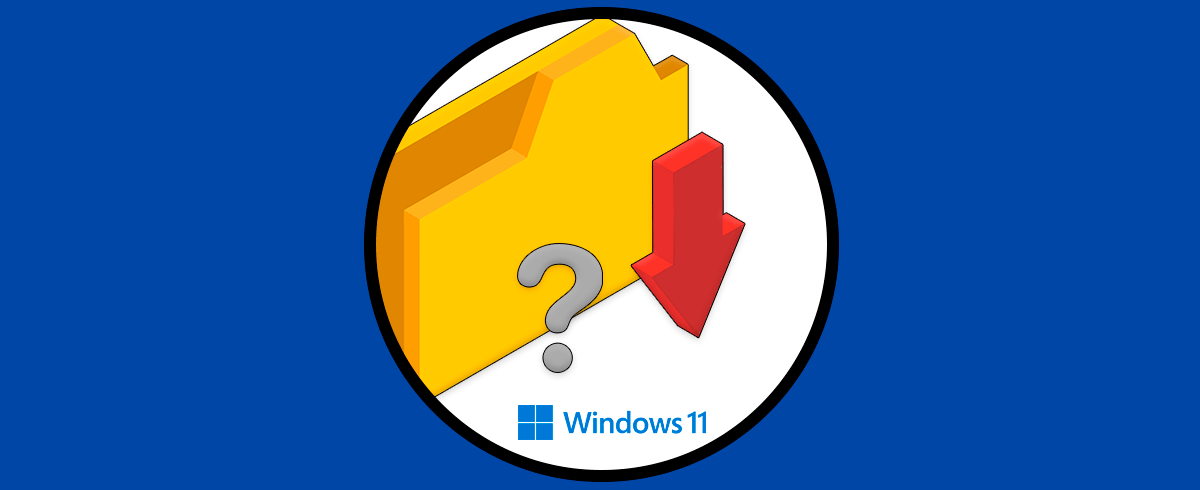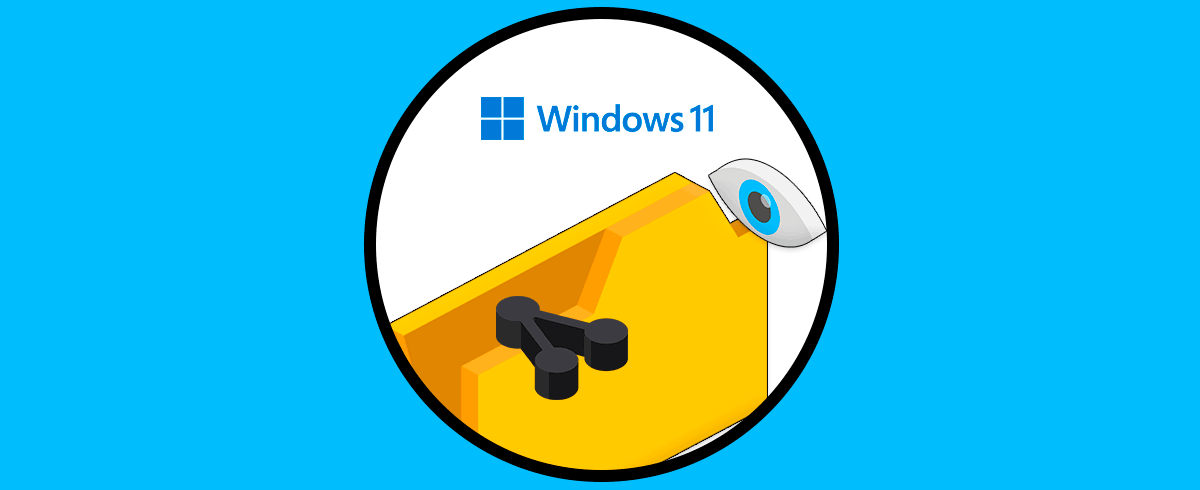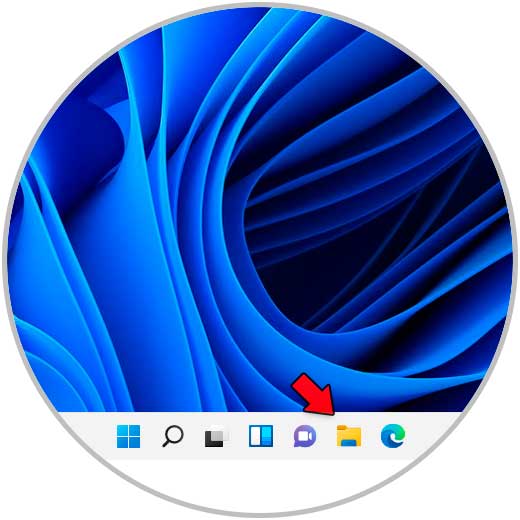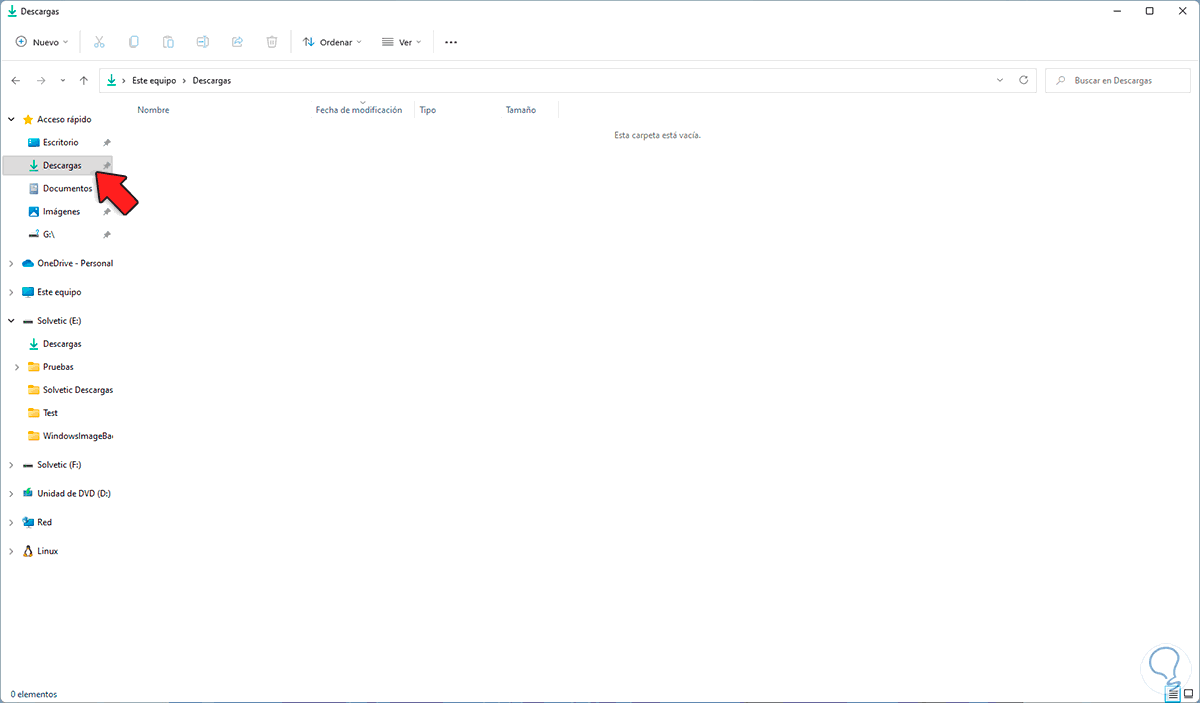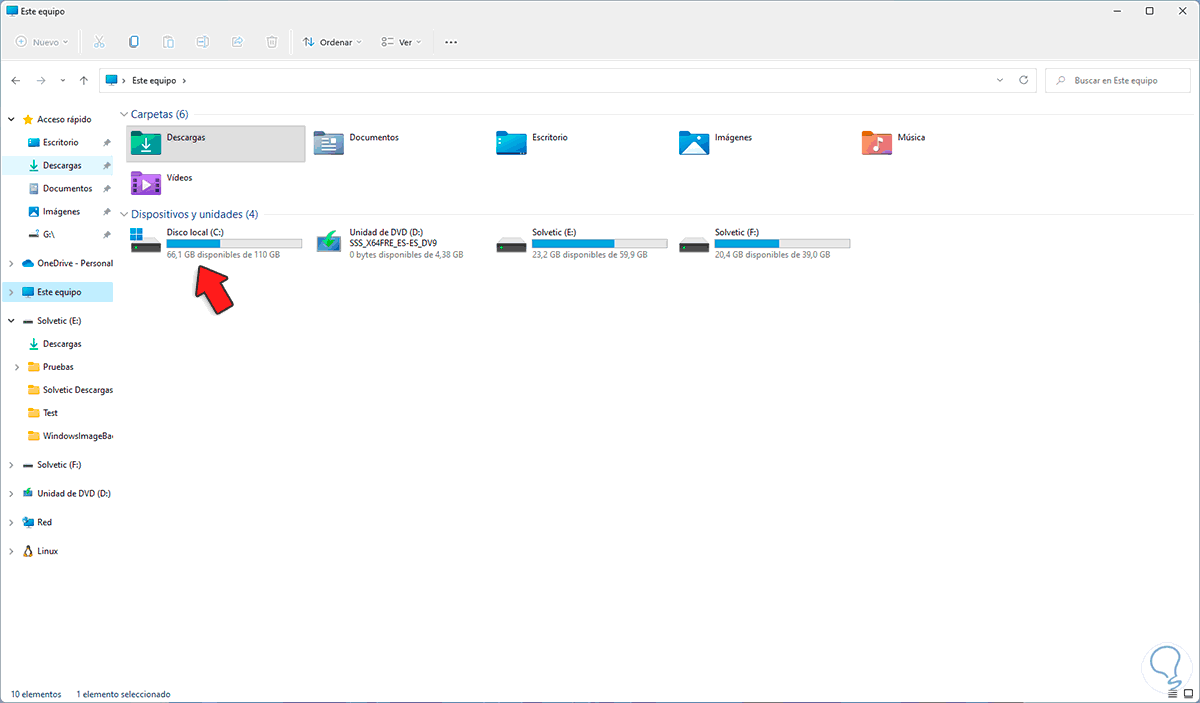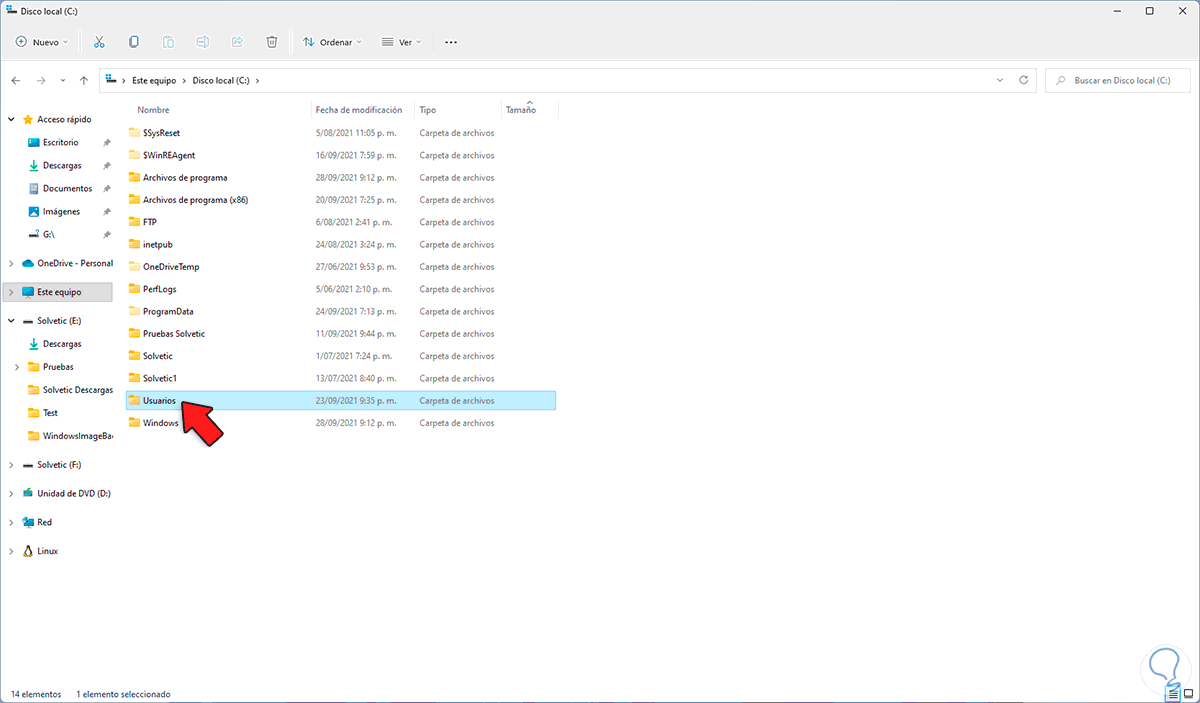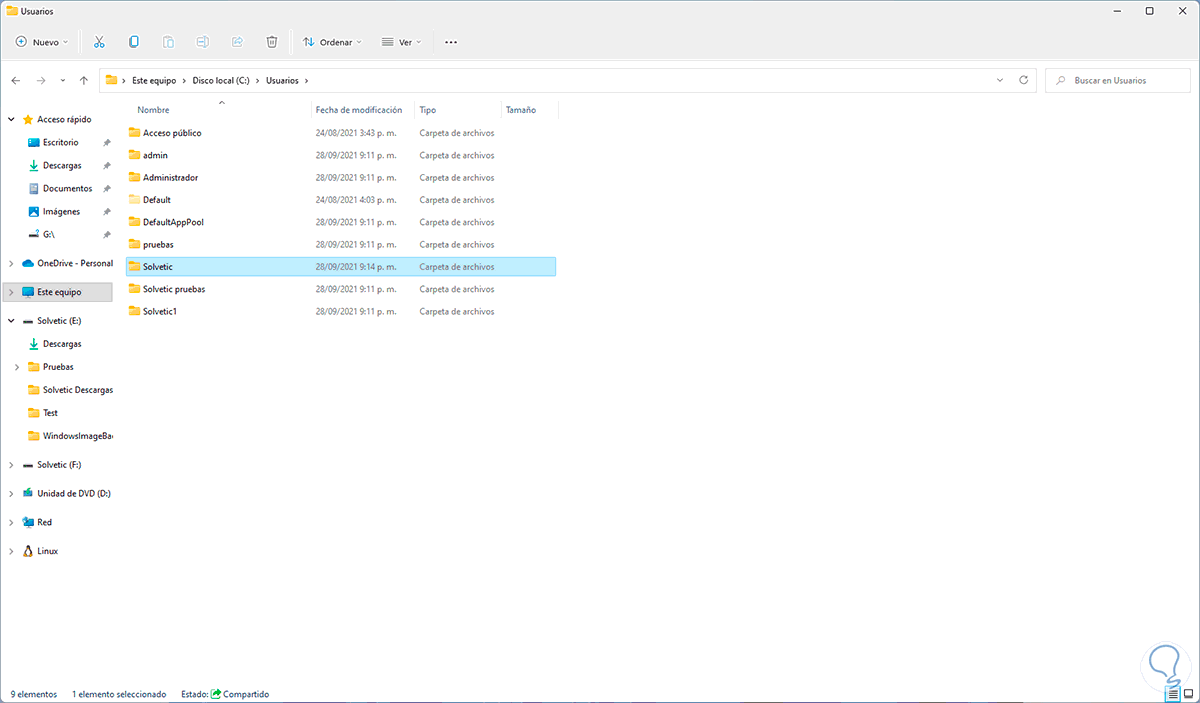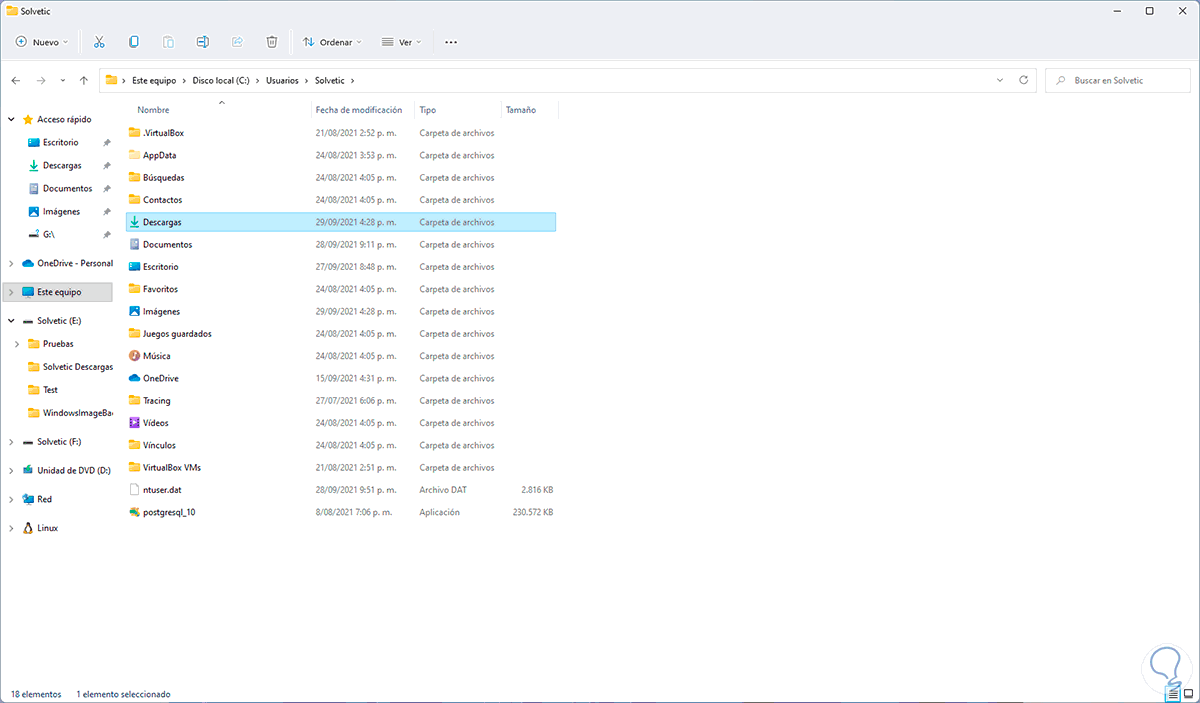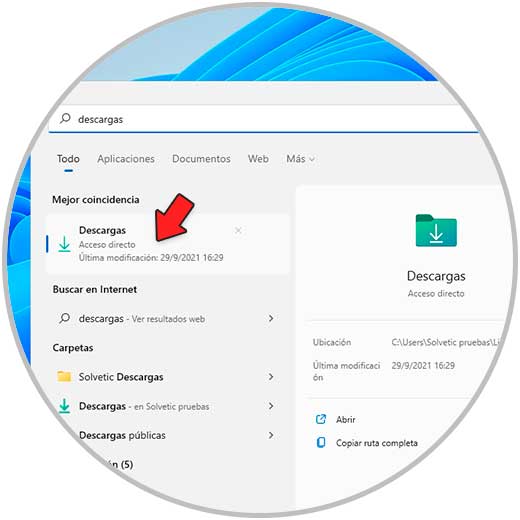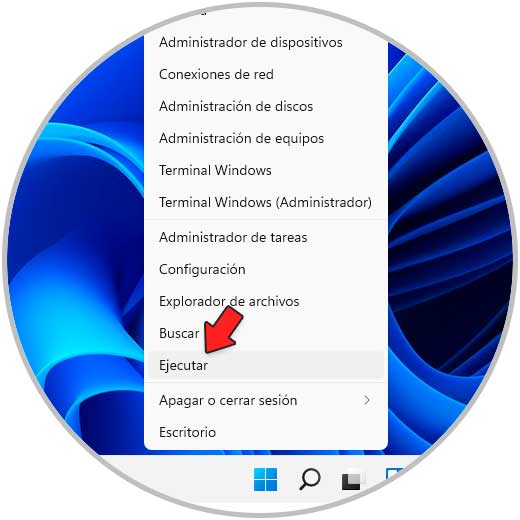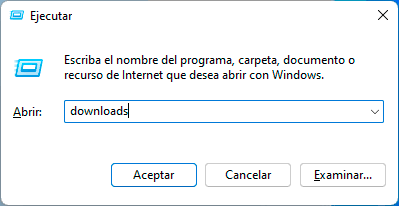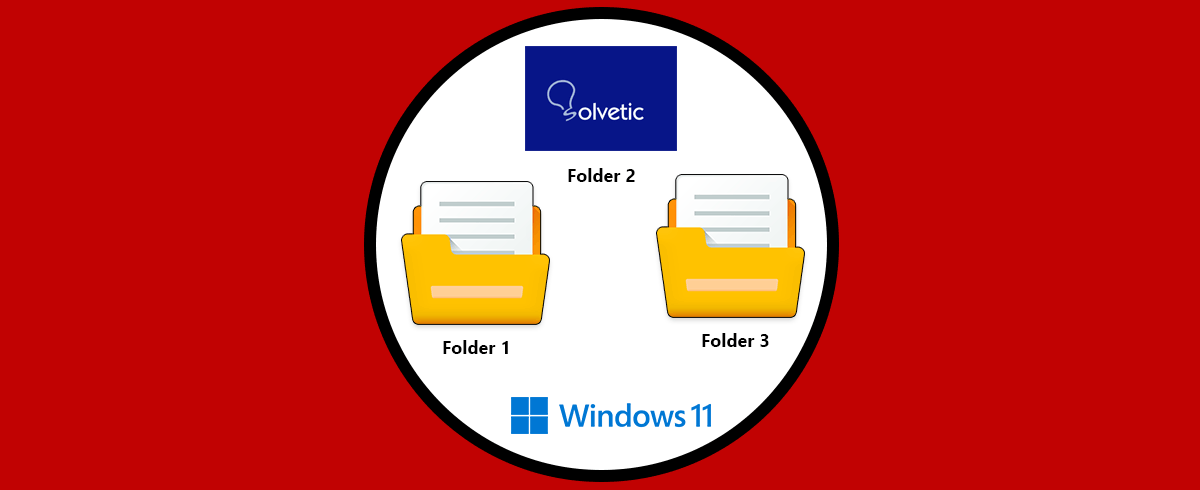Generalmente almacenamos cantidad de información en nuestro ordenador en diferentes carpetas, para que de este modo podamos acceder al diferente contenido de manera sencilla y ordenada, al tener ubicadas cada una de las categorías en el PC.
Encontramos diversas bibliotecas en Windows 11 cada una con un objetivo especial como es el de guardar los elementos según su categoría. Encontramos bibliotecas de Música, Imágenes, Descargas, etc, esta última es importante ya que muchas veces descargamos múltiples elementos y es posible que olvidemos borrarlos afectando el espacio en el disco duro.
Aparte de esto, en ocasiones la biblioteca de Descargas puede ser movida a otra ubicación y sea necesario saber dónde se ha movido.
Para esto es posible usar diferentes métodos los cuales te explicará Solvetic.
1. Cómo encontrar la Carpeta de Descargas en Windows 11 desde Explorador de archivos
Esta es sin duda la opción mas usada para abrir Descargas en Windows 11, basta con abrir el Explorador de archivos desde el icono en la barra de tareas:
Luego debemos ir a "Descargas":
2. Cómo encontrar la Carpeta de Descargas en Windows 11 desde Perfil de usuario
Este es otro método sencillo cuando Descargas no esta disponible en el Explorador, abre el Explorador de archivos y comprueba que este la biblioteca Descargas:
Si no está la carpeta Descargas, damos clic en la unidad C para ver lo siguiente:
Allí damos clic en "Usuarios" y luego seleccionamos el usuario deseado:
Al acceder a este usuario iremos a "Descargas":
3. Cómo encontrar la Carpeta de Descargas en Windows 11 desde buscador
Otro método simple pero funcional, basta con ir al buscador de Inicio e ingresar "descargas":
Selecciona Descargas.
4. Cómo encontrar la Carpeta de Descargas en Windows 11 desde Ejecutar
Finalmente podemos hacer uso de Ejecutar, abrimos Ejecutar desde Inicio:
Ingresamos "downloads" en la ventana de Ejecutar. Damos clic en Aceptar para abrir Descargas.
Cada uno de los métodos descritos es funcional para tener acceso a Descargas en Windows 11. De este modo podrás acceder esta carpeta siempre que lo necesites usando el método seleccionado.